إذا كنت تتلقى أيضًا رسالة الخطأ "تعذر على Windows العثور على برنامج تشغيل لمحول الشبكة" على Windows 11/10/7 أو أنظمة التشغيل الأخرى، اتبع الحلول المقدمة في هذا الدليل وأصلح المشكلة بسهولة.
يعد مستكشف أخطاء Windows ومصلحها أحد أفضل المصادر التي يمكنك تجربتها لإصلاح أي مشكلة تظهر على نظام التشغيل. تبحث الأداة عن مصدر الخطأ بعمق وتساعدك على التخلص منه. إذا لم يتمكن من إصلاح المشكلات لأي سبب من الأسباب، فسوف يذكر السبب وراء الخطأ على الأقل.
خطأ ويندوز تعذر على Windows العثور على برنامج تشغيل لمحول الشبكة لديك هو نفسه إلى حد ما.
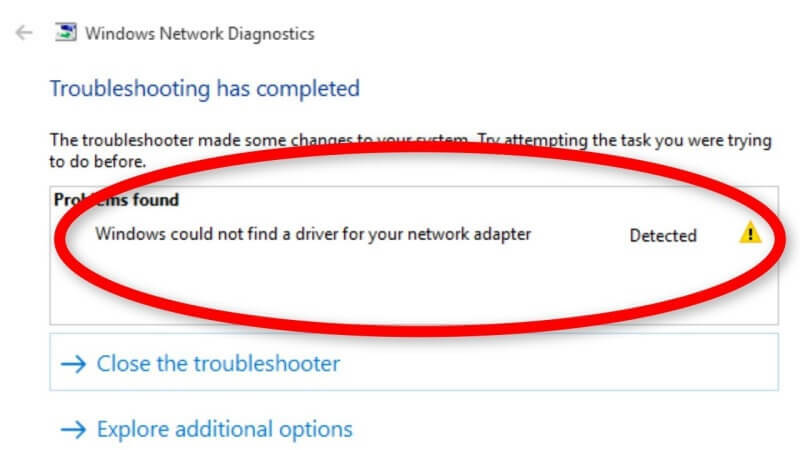
إذا كان برنامج تشغيل جهاز الشبكة الموجود على جهاز الكمبيوتر الخاص بك معيبًا أو قديمًا، فقد يعرض لك مستكشف الأخطاء ومصلحها رسالة الخطأ. تعد إعدادات إدارة الطاقة لمحول الشبكة مصدرًا محتملاً آخر لهذه المشكلة. من السهل حل المشكلة، ونحن على يقين من أن الحلول الموضحة أدناه ستسمح لك بإعادة الاتصال بالإنترنت في الوقت المناسب.
طرق لإصلاح تعذر على Windows العثور على برنامج تشغيل لخطأ محول الشبكة الخاص بك
في الأقسام القادمة من هذا الدليل، سنلقي نظرة على بعض الطرق الأكثر فعالية لإصلاح خطأ تعذر على Windows العثور على برنامج تشغيل لمحول الشبكة الخاص بك Windows 11. اتبع الحلول أدناه بالترتيب الزمني حتى يتم حل المشكلة. اذا هيا بنا نبدأ.
الطريقة الأولى: تعطيل VPN
في بعض الأحيان، الخاص بك أداة VPN يمكنه مقاطعة الاتصال بالإنترنت وإظهار رسالة تعذر على Windows العثور على برنامج تشغيل لمحول الشبكة. الحل البسيط في مثل هذه الحالة هو إيقاف تشغيل اتصال VPN أو تعطيله، وإعادة تشغيل جهازك، ثم استخدام محول الشبكة. إذا استمرت المشكلة، فجرب الإصلاح التالي.
إقرأ أيضاً: كيفية إصلاح محول الشبكة الذي لا يعمل في نظام التشغيل Windows 10 و11
الطريقة الثانية: تعديل إعدادات الطاقة باستخدام لوحة التحكم
دعونا نلقي نظرة على الإصلاح التالي لمشكلة تعذر على Windows العثور على برنامج تشغيل لمحول الشبكة الخاص بك. إذا قمت بتعيين Windows للحفاظ على الطاقة، فقد يؤدي ذلك إلى إيقاف تشغيل الأجهزة وبرامج التشغيل الأقل استخدامًا. عند حدوث ذلك، لن يتمكن Windows من الاتصال ببرامج التشغيل ذات الصلة، مما قد يتسبب في مواجهة مشكلات مختلفة.
من خلال تغيير إعدادات إدارة الطاقة لنظام التشغيل Windows، قد تتمكن من إيقاف نظام التشغيل من إيقاف تشغيل جهاز الكمبيوتر برنامج تشغيل محول الشبكة.
- للوصول إلى قائمة البحث، اضغط على مفتاح Windows بالإضافة إلى S، ثم ابدأ في كتابة "مدير الجهاز"، ثم اختر النتيجة الأولى التي تظهر.

- عندما اتسعت محولات الشبكة، وانقر بزر الماوس الأيمن على محول الشبكة، ثم اختر ملكيات من القائمة التي تظهر.

- قم بإلغاء تحديد المربع الذي يقول "اسمح للكمبيوتر بإيقاف تشغيل هذا الجهاز لتوفير الطاقة،الموجود ضمن علامة التبويب إدارة الطاقة، ثم انقر فوق نعم لحفظ تغييراتك.
إذا استمرت مشكلة تعذر على Windows العثور على برنامج تشغيل لمحول الشبكة لديك؛ خذ المساعدة من الحل التالي.
الطريقة الثالثة: تمكين محول الشبكة على جهازك
الحل التالي لمشكلة تعذر العثور على برنامج تشغيل Windows لمحول الشبكة الخاص بك، سهل للغاية. إذا تم إلغاء تنشيط محول الشبكة، فقد لا يتمكن Windows من التفاعل معه بشكل صحيح. لتنشيط محول الشبكة الخاص بنظام التشغيل Windows 11، ما عليك سوى اتباع الإرشادات المذكورة أدناه.
- انقر على بحث ويندوز الموجود على شريط المهام، ثم اكتب لوحة التحكم وضرب يدخل مفتاح على لوحة المفاتيح الخاصة بك.

- اجعل نوع العرض أيقونات كبيرة، ثم اختر "مركز الشبكة والمشاركة"الخيار من القائمة.
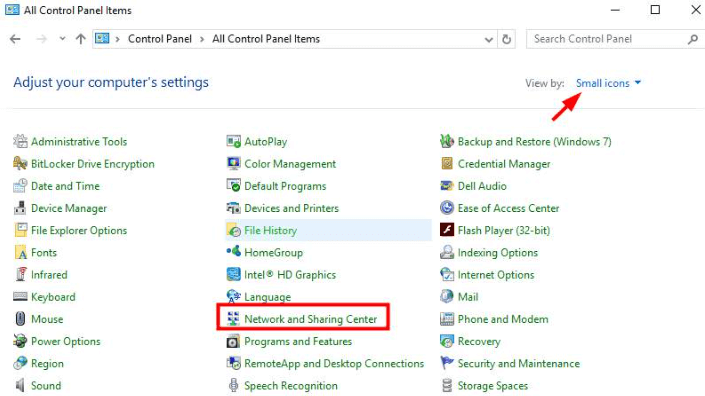
- يختار إعدادات محول التغيير من القائمة المنسدلة على اليسار.
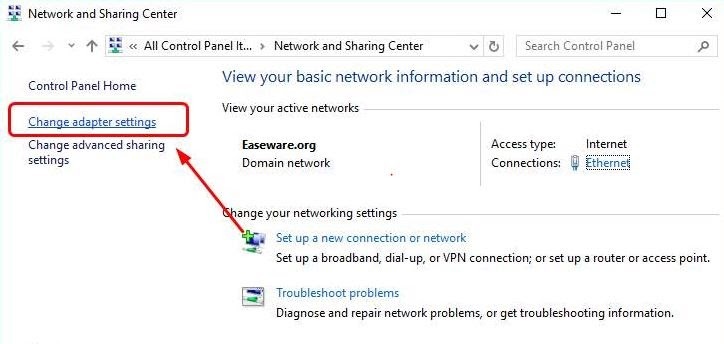
- انقر بزر الماوس الأيمن على محول الشبكة بجهاز الكمبيوتر الخاص بك داخل اتصالات الشبكة اللوحة، ثم اختر يُمكَِن خيار.
بعد ذلك، يجب عليك تشغيل مستكشف أخطاء الشبكة ومصلحها. تحقق لمعرفة ما إذا كان قد تم حل مشكلة تعذر على Windows العثور على برنامج تشغيل لمحول الشبكة لديك أم لا.
إقرأ أيضاً: كيفية إصلاح عدم ظهور محول الشبكة في إدارة الأجهزة
الطريقة الرابعة: تحديث برنامج تشغيل الشبكة
دعونا نلقي نظرة على أفضل حل لخطأ تعذر على Windows العثور على برنامج تشغيل لمحول الشبكة الخاص بك. نظرًا لأن المشكلة تتعلق ببرنامج التشغيل، فإن أفضل طريقة لمعالجتها هي تحديث برنامج التشغيل. سنوضح الطريقة التلقائية لتنزيل برنامج التشغيل لمحول الشبكة.
يمكنك تثبيت أحدث إصدار من برنامج تشغيل الشبكة عبر مجموعة متنوعة من التقنيات المختلفة. معظم الطرق يدوية، ويتطلب تنفيذها قدرًا كبيرًا من الوقت والطاقة. ولذلك، الاستفادة من البديل الأفضل.
Win Riser هو برنامج رائع يعمل على جهاز الكمبيوتر الخاص بك الذي يعمل بنظام Windows كملف أفضل محدث برنامج التشغيل بالإضافة إلى القيام بقدر كبير من الوظائف المفيدة الأخرى. يمكنك ببساطة تحديث أي من برامج تشغيل نظامك، بما في ذلك تلك التي أصبحت قديمة أو مفقودة أو مكسورة أو تالفة، بمساعدة هذه الأداة المساعدة. بالإضافة إلى ذلك، يتيح لك البرنامج أيضًا إزالة البرامج الضارة من نظام الكمبيوتر الخاص بك.
أنت قادر على التخلص من النفايات باستخدام خيار التنظيف العميق الذكي للمنتج. بالإضافة إلى ذلك، يأتي Win Riser مع برنامج يحمل في ثناياه عوامل نظافة السجل والمثبت الذي قد يساعدك في إصلاح إدخالات التسجيل التي بها مشكلات. يمكنك تحسين الأداء العام لأداتك الذكية إلى أقصى إمكاناتها بنقرة واحدة فقط وتنفيذ كل هذه المهام.
ليس هذا فحسب، بل يمكنك أيضًا الوصول إلى عدد كبير من الميزات والإمكانيات الإضافية عند استخدام Win Riser. عند تنزيل البرنامج وتثبيته، سيكون لديك إمكانية الوصول إلى كل هذه الإمكانيات. في الوقت الحالي، دعونا نركز على تعلم كيفية تحديث برنامج التشغيل تلقائيًا وإصلاح خطأ تعذر على Windows العثور على برنامج تشغيل لمحول الشبكة الخاص بك باستخدام Win Riser.
كيف أقوم بتحديث برامج التشغيل الخاصة بي باستخدام Win Riser؟
الخطوات التي يجب اتخاذها للاستفادة من Win Riser بسيطة جدًا ويمكن العثور عليها أدناه:
- يتطلب تثبيت Win Riser أن تحصل أولاً على ملف الإعداد الخاص به، وهو ما يمكنك القيام به من خلاله النقر على الزر أقل.

- بعد الانتهاء من التثبيت، سوف تبدأ الأداة المساعدة من تلقاء نفسها والبدء في عملية تحليل نظام الكمبيوتر الخاص بك.
- عندما تظهر نتائج الفحص، سيظهر لك زر يسمى "إصلاح المشكلات الآن"، والتي يمكنك استخدامها للتخلص من المشكلات على الفور. ومع ذلك، فإن الإصدار المميز هو الإصدار الوحيد الذي يمكنه الوصول إلى هذه الوظيفة.

- لتحديث برامج التشغيل على الإصدار المجاني، انتقل إلى السائقين الفئة ثم اختر تحديث الان من القائمة المنسدلة التي تظهر.
- عند الانتهاء من الإجراء، سوف تحتاج إلى ذلك أعد تشغيل النظام من أجل وضع التعديلات موضع التنفيذ.
تعذر على Windows العثور على برنامج تشغيل لمحول الشبكة لديك: تم الحل
لذلك، هذه هي الطريقة التي يمكنك من خلالها التخلص بسهولة من خطأ تعذر على Windows العثور على برنامج تشغيل لمحول الشبكة الخاص بك. إذا كانت لديك أي أسئلة تتعلق بهذا الدليل، فاطرحها علينا في قسم التعليقات أدناه. اشترك أيضًا في نشرتنا الإخبارية ولا تفوت أي تحديثات أبدًا. اتبعنا فيسبوك, انستغرام, تويتر، أو بينتريست وصفحات التواصل الاجتماعي الأخرى للدعم.